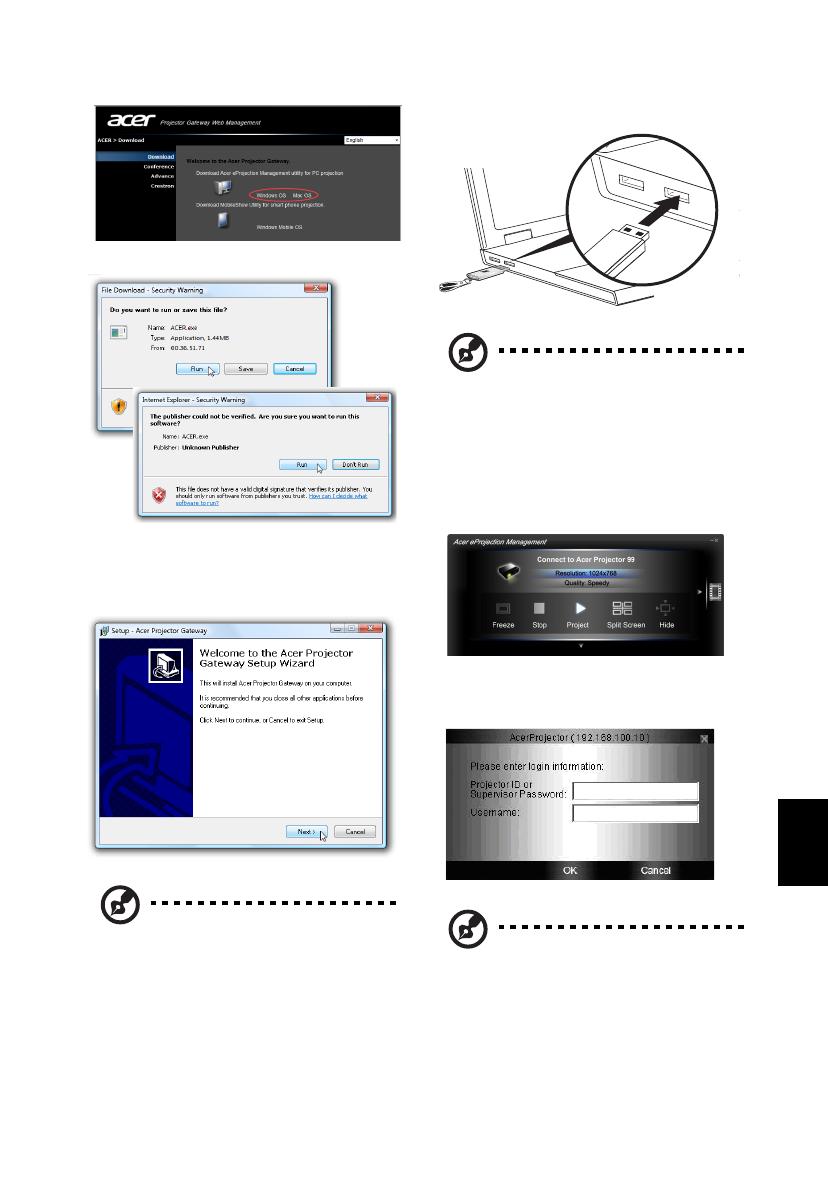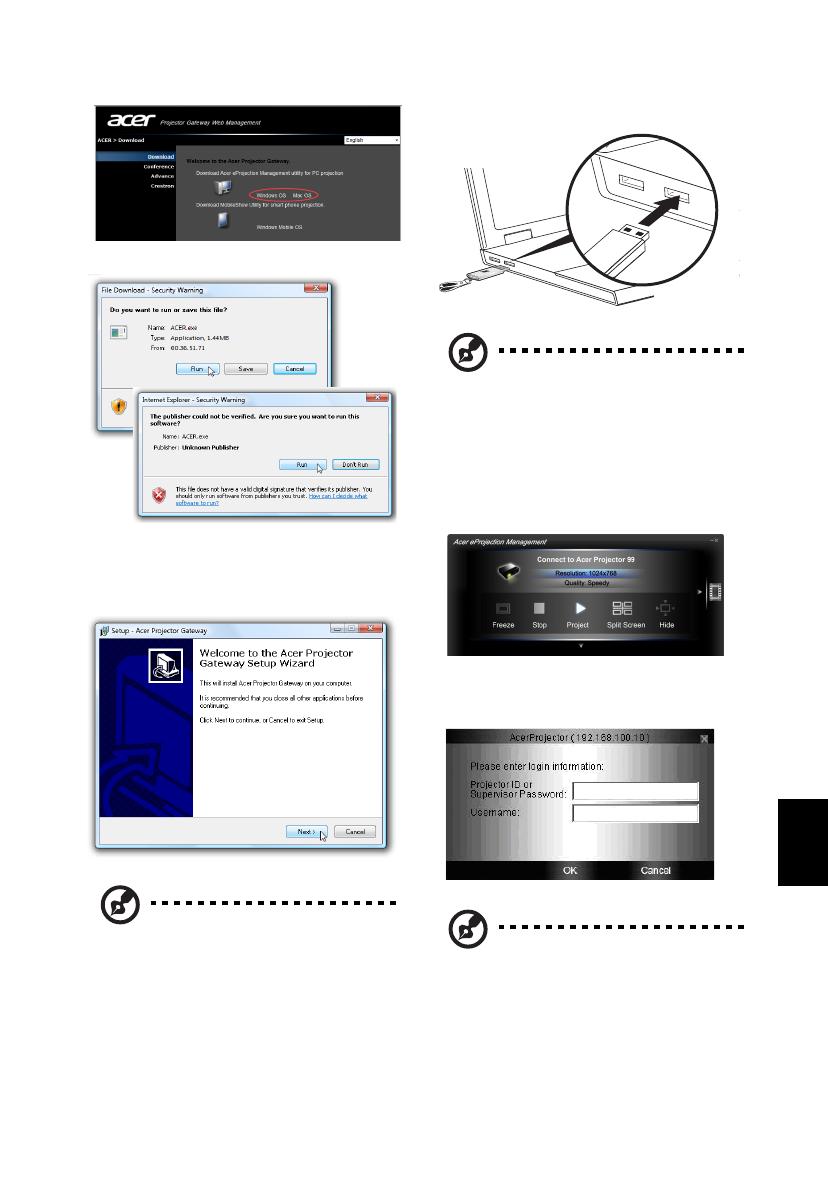
繁體中文
d 按一下歡迎頁面中的 Download Acer
eProjection Managment (下載 Acer
eProjection 管理)。
e 按一下 Run (執行),開始下載並安裝軟體。
f 按 Next (下一步) 啟動 Welcome to the Acer
Projector Gateway Setup Wizard (歡迎使用
Acer 投影機閘道器安裝精靈)。
注意:請確定您的個人防火牆不會封
鎖 Acer eProjection 管理應用程式。
2. 您也可以將選購的 Acer Plug-and-
Show (PnS) Token (具有視窗自動執
行功能)插入系統的 USB 連接埠中。
注意: Acer PnS Token 為選購配件。
C. 啟動軟體
安裝完成或將 Acer PnS token 插入系統的
USB 連接埠後,Acer eProjection 管理就
會開啟。
視需要輸入 Projector ID( 投影機 ID) 和
Username( 使用者名稱 ),即可登入 Acer
投影機。
完成連接後,就會投影電腦螢幕。
注意: 如需詳細資訊,請參閱線上手
冊。 本快速指南中的所有圖例僅供參
考。
W
i
r
e
l
e
s
s
P
r
o
j
e
c
t
o
r
G
a
t
e
w
a
y